Як автоматично відключити ваш MacBook, коли він переходить в режим сну
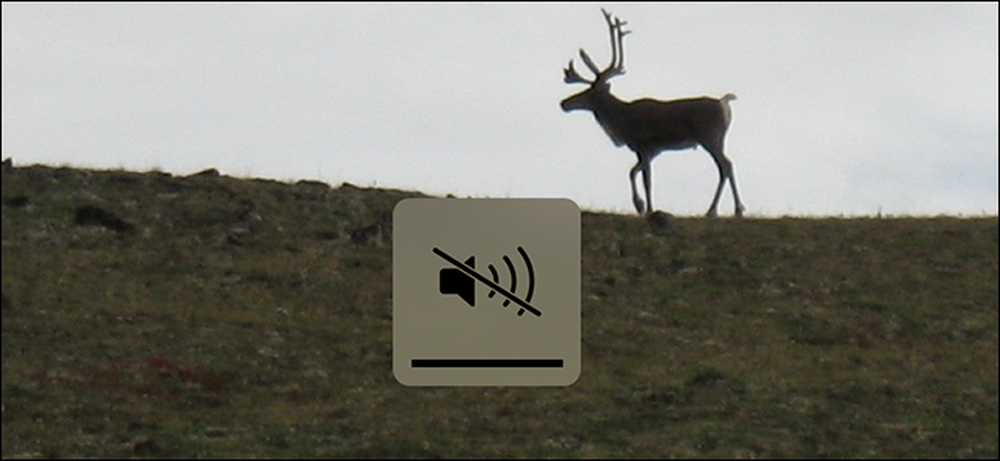
Ви відкриваєте свій MacBook, щоб робити нотатки в класі або під час зустрічі, і ваша музика починає відтворюватися. Голосно. Ви не тільки порушували всіх, ви також виявили свою пристрасть до хлопчиків 90-х років у кімнаті, повній людей, які колись шанували вас.
Це занадто пізно, щоб повернути цю повагу, але ви можете перешкодити цьому знову. Просто встановіть AutoVolume - крихітну програму з відкритим вихідним кодом, яка автоматично встановлює рівень гучності на будь-який рівень, коли MacBook перейде в режим сну. Якщо ви залишите музику, відео чи навіть гру, ця програма гарантує, що ніхто не може почути це пізніше, коли ви будите Mac.
Встановлення просте: завантажте останню версію, потім відкрийте файл ZIP, щоб розпакувати його. Далі перетягніть піктограму до папки «Програми».
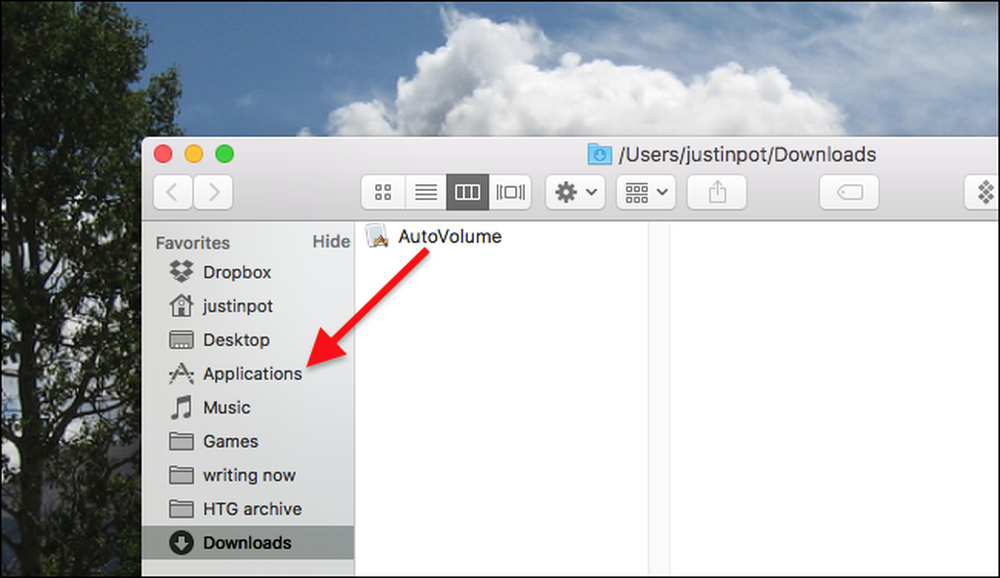
Відкрийте програмне забезпечення, і ви побачите одне вікно для редагування параметрів.
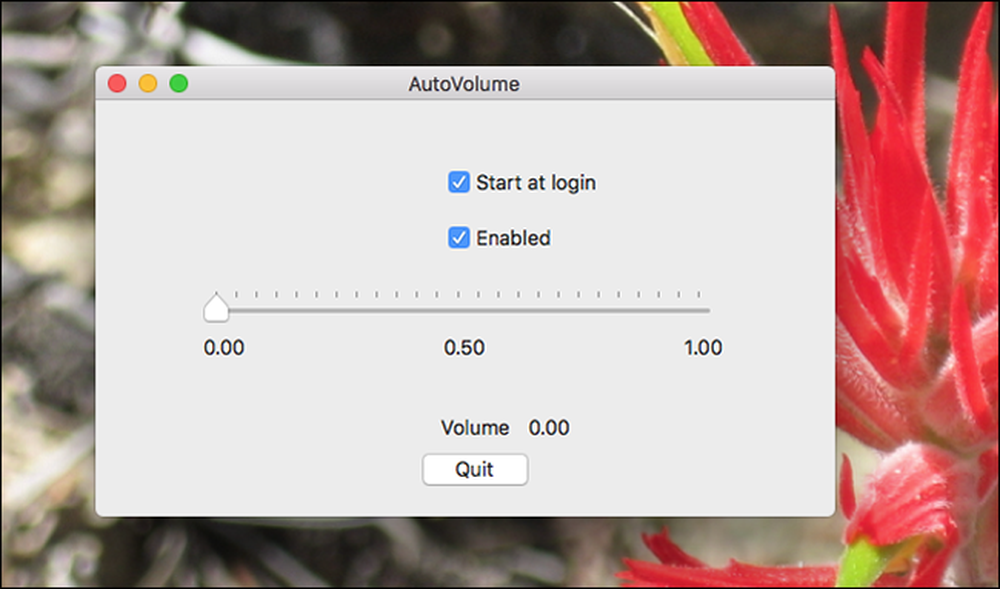
Головний перемикач дозволяє вирішити, який об'єм повинен бути встановлений, коли MacBook перейде в режим сну. Два прапорці дозволяють запускати програмне забезпечення кожного разу, коли ви входите в macOS, і вмикати та вимикати послугу. Зверніть увагу, що закриття вікна не закриє програмне забезпечення: воно продовжується у фоновому режимі. Немає панелі меню або значка док-станції, тому вам доведеться знову відкрити це вікно, щоб вимкнути службу, або запустити монітор активності та вийти з нього.
Після того, як ви встановите все, AutoVolume встановить рівень гучності на бажаному рівні кожного разу, коли ви закриєте кришку або іншим чином засвоїте її. Я рекомендую просто відключити речі: досить просто включити гучність пізніше.
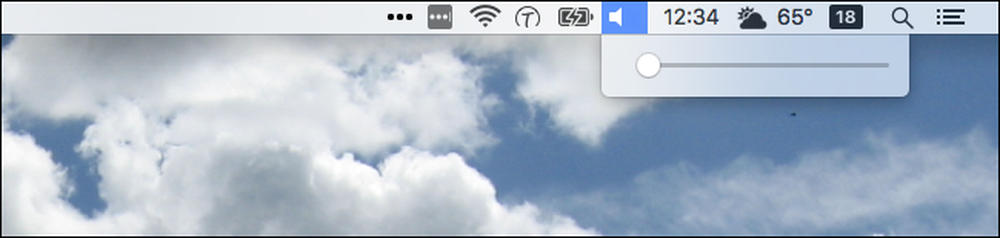
Я сподіваюся, що це позбавить вас від виявлення більш незручних подробиць про ваші музичні уподобання. Хоча ми говоримо про гучність, чи знаєте ви, що ви можете налаштувати гучність вашого комп'ютера меншим кроком? Це один з тих трюків Mac, кожен повинен знати, тому перевірте це.
Зображення: bіxentro




